Зашто Слацк, а не Скипе? Главни разлози за ваш избор

Зашто изабрати Слацк, а не Скипе? Слацк обезбеђује мање ометања комуникације у вашем тимском простору и омогућава вам да на време приступите правим информацијама.
Обавештења су корисна алатка у многим апликацијама која вам могу помоћи да будете у току са оним што се дешава у њиховим апликацијама. Генерално, обавештења имају два дела, визуелни и звучни. Визуелно обавештење има за циљ да привуче вашу пажњу када користите уређај. Звучно обавештење има за циљ да привуче вашу пажњу када не гледате у свој уређај.
Ако сте удаљени од свог уређаја неко време, могли бисте да пропустите и звучни и видљиви део обавештења. Када се то догоди, Слацк може да вам шаље обавештења и путем е-поште. Ове е-поруке се не шаљу одмах. Ово ће вам дати времена да се вратите на свој уређај и видите оригинално обавештење.
Подразумевано, Слацк ће вам послати обавештење е-поштом само ако сте имали непрочитано обавештење петнаест минута. Тај имејл ће садржати свако обавештење које сте пропустили у том временском периоду. Слацк ће затим сачекати још петнаест минута да вам пошаље другу е-пошту. Ова е-порука ће садржати сва нова непрочитана обавештења итд. Ако обавештења и даље буду непрочитана после целог дана, Слацк ће вам такође послати подсетник за обавештење путем е-поште.
Да бисте конфигурисали подешавања за обавештења е-поштом, морате да одете на подешавања. Прво кликните на своју слику профила у горњем десном углу. Затим кликните на „Прикажи профил“ у падајућем менију.
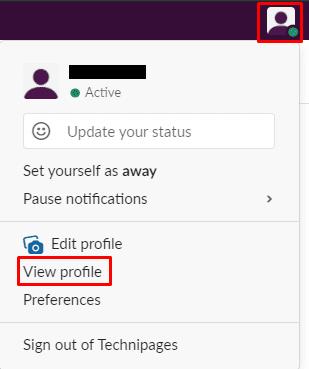
Прво морате да кликнете на слику профила, а затим на „Прикажи профил.
У приказу вашег профила кликните на икону са три тачке са ознаком „Још“. Кликните на „Подешавања налога“ у падајућем менију.
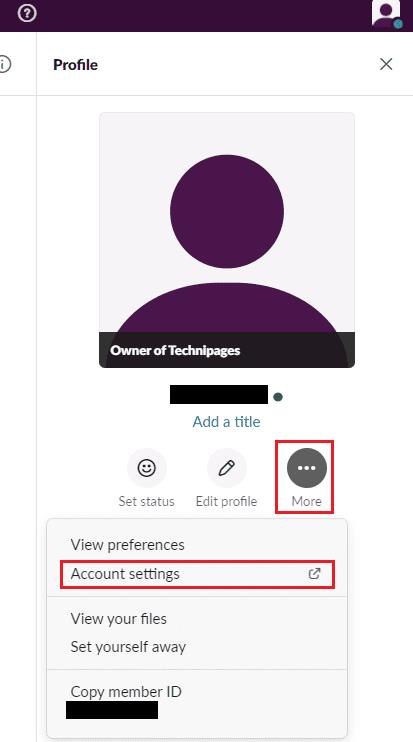
У свом профилу кликните на икону са три тачке са ознаком „Још“. Кликните на „Подешавања налога“.
Када сте у подешавањима, пређите на картицу „Обавештења“ на врху странице. Можете да конфигуришете обавештења на мобилном телефону у одељку „Обавештења е-поштом“. Да бисте конфигурисали колико често добијате обавештења е-поштом, у поднаслову „Шаљи ми обавештења е-поштом“ изаберите „једном сваких 15 минута“, „највише једном на сат“ или „никада“.
Да не бисте примали дневни подсетник о непрочитаним обавештењима дуже од једног дана, изаберите „никад“ у поднаслову „Шаљи ми подсетнике за обавештења путем е-поште“.
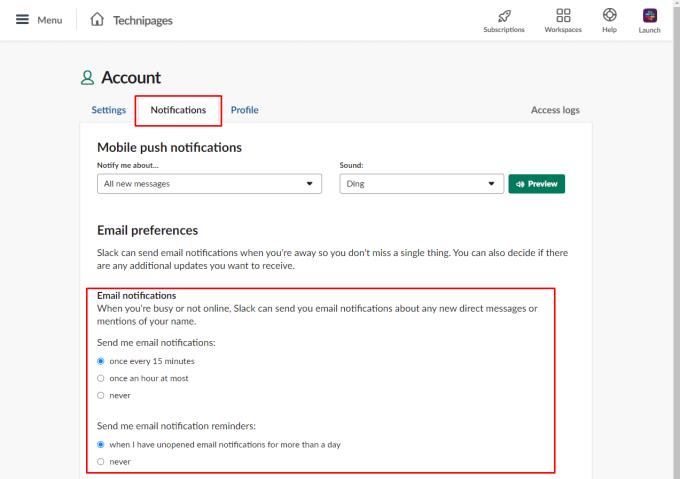
У одељку „Обавештења е-поштом“ на картици „Обавештења“ изаберите колико често желите да примате обавештења е-поштом ако желите да примате подсетнике за обавештења.
Обавештења е-поштом су намењена да се користе за упозорење на обавештења која сте пропустили када нисте били на свом уређају током дужег временског периода. Или ако нисте схватили да апликација не ради. Ако пратите кораке у овом водичу, можете да конфигуришете колико често добијате обавештења е-поштом или да их потпуно онемогућите.
Зашто изабрати Слацк, а не Скипе? Слацк обезбеђује мање ометања комуникације у вашем тимском простору и омогућава вам да на време приступите правим информацијама.
Додајте додатни ниво сигурности својим Слацк налозима укључивањем двофакторске аутентикације. Погледајте како је лако то омогућити.
Да ли вам је потребан ИД за чланове Слацк-а? Погледајте које кораке треба да пратите да бисте га брзо пронашли.
Једна од кул карактеристика Слацк-а је Слацкбот, који је бот који одговара на одређене команде. Слацкбот се такође може конфигурисати да обезбеди прилагодљивост
Да бисте држали било коју сумњиву активност под контролом, можете користити Слацкс приступне евиденције. Погледајте како можете да му приступите.
Када тема постане превише популарна да би се игнорисала, зашто не креирати канал за њу на Слацк-у? Погледајте како можете да направите канал.
Уверите се да сви прате ваше смернице када се именују на Слацк-у. Погледајте како да прикажете та правила у овом водичу.
Нисте задовољни подразумеваном евиденцијом радног места на Слацк-у? Погледајте које кораке треба предузети да бисте га променили.
Емоји су забаван и безбрижан начин комуникације, чак раде и преко језичких баријера јер се не ослањају на речи. Постоји огроман број Потребан вам је одређени тип емоџија доступан у вашем Слацк радном простору? Користите овај водич да бисте додали сопствене прилагођене емоји знакове.
Слацк је програм за ћаскање на мрежи који компаније и други професионалци често користе да би остали у контакту једни са другима. Слацк програм има много
Може бити тешко пронаћи начине да помогнете свом тиму да се повеже, а да притом остане продуктиван. Можда сте чули за Слацк, апликацију за размену порука која изгледа доноси све
Ако желите да интегришете Мицрософт Теамс функције у Слацк и обрнуто, мораћете да знате о неколико веб услуга.
Погледајте како је лако променити временске зоне у Слацк-у помоћу овог водича. Променићете своју временску зону за мање од једног минута.
Иако је Јира апликација нова, брзо је постала једна од најбољих апликација за постављање подсетника и обавештења у Слацк групама. Не само да Јира Овај водич вас учи о подешавању Јира подсетника у Слацк групама.
Време је да сви промене своје лозинке на Слацк-у. Погледајте како да натерате све да направе нову.
Прављење резервне копије важних Слацк порука је неопходно. Погледајте како можете да извезете податке свог Слацк радног простора.
Слацк је апликација за интернет ћаскање која омогућава да ваша ћаскања остану организована док радите. Разговори се могу организовати по темама, приватни
Добијате превише имејлова? Ако желите да уклоните Слацк поруке е-поште са обавештењима из свог пријемног сандучета, ови савети ће вас занимати.
Обавештења у Слацк-у су одличан начин да будете у току са порукама које сте примили, коментарима у којима сте поменути и нитима порука које сте добили
Не желите да ико на Слацк-у зна да сте на позиву? Погледајте како да спречите да апликација мења ваш статус.
Гоогле мапе могу да прикажу информације о надморској висини на рачунару и мобилном уређају. Да бисте користили ову функцију, потребно је да омогућите опцију Терен.
Научите корак по корак како да искључите везе на које се може кликнути у Нотепад++ помоћу овог једноставног и брзог водича.
Ослободите се приказивања емисије у Уп Нект на Аппле ТВ+ да бисте своје омиљене емисије чували у тајности од других. Ево корака.
Откријте колико је лако променити слику профила за свој Диснеи+ налог на рачунару и Андроид уређају.
Тражите Мицрософт Теамс алтернативе за комуникацију без напора? Пронађите најбоље алтернативе за Мицрософт тимове за вас у 2023.
Овај пост вам показује како да исечете видео записе помоћу алата уграђених у Мицрософт Виндовс 11.
Ако често чујете популарну реч Цлипцхамп и питате шта је Цлипцхамп, ваша претрага се завршава овде. Ово је најбољи водич за савладавање Цлипцхамп-а.
Са бесплатним снимачем звука можете да правите снимке без инсталирања софтвера треће стране на свој Виндовс 11 рачунар.
Ако желите да креирате запањујуће и привлачне видео записе за било коју сврху, користите најбољи бесплатни софтвер за уређивање видеа за Виндовс 11.
Погледајте савете које можете да користите да бисте своје задатке организовали уз Мицрософт То-До. Ево савета који се лако раде, чак и ако сте почетник.


























